Trong một năm đầy biến động của thị trường card đồ họa, dù Nvidia vẫn chiếm ưu thế vượt trội về mặt phần cứng GPU, AMD đã có thời điểm dẫn trước đáng kể về phần mềm. Nvidia vẫn cung cấp driver nhanh chóng hơn, nhưng AMD không ngừng phát triển Radeon Software với các tính năng đột phá như AFMF 2, FSR 4 và HYPR-RX. Đáp lại, Nvidia, vốn dựa vào combo GeForce Experience và Nvidia Control Panel cũ kỹ, đã có một bước chuyển mình lớn khi ra mắt Nvidia app để cân bằng cuộc chơi. Hiện tại, chúng ta có thể nói rằng cả hai hãng đã đạt được sự cân bằng về tính năng cốt lõi. AMD có AFMF, Nvidia có Smooth Motion. AMD có FSR 4, Nvidia có DLSS overrides. Ít nhất là ở các tính năng cao cấp, Nvidia và AMD đang đứng ngang hàng. Chắc chắn rằng nếu một bên giới thiệu tính năng cách mạng nào đó cho bộ phần mềm của mình, bên kia sẽ nhanh chóng bắt kịp. Tuy nhiên, có một tính năng mà AMD đã duy trì trong Radeon Software suốt nhiều năm qua mà Nvidia thực sự cần phải học hỏi – đó là lớp phủ hiển thị cài đặt khi khởi động game.
Sự Khác Biệt Quan Trọng: Lớp Phủ Khởi Động Game Của AMD
“Chuyện nhỏ” nhưng lại cực kỳ hữu ích
Bạn có thể nghĩ rằng đây chỉ là một tính năng nhỏ trong Radeon Software của AMD, nhưng hãy tin tôi, nó cực kỳ hữu ích. Nếu bạn chưa từng sử dụng card đồ họa AMD, hãy để tôi giải thích. Khi bạn khởi động một trò chơi, một lớp phủ nhỏ sẽ nhấp nháy trên màn hình trong vài giây. Lớp phủ này hiển thị tất cả các tính năng quan trọng nhất được tích hợp trong gói phần mềm, cũng như trạng thái chúng có đang được bật hay không. Bạn có thể nhanh chóng kiểm tra xem FSR 4 đã bật chưa, bạn có đang sử dụng cấu hình HYPR-RX hay AFMF 2 có đang hoạt động không. AMD đã có tính năng này từ nhiều năm nay, và nó thực sự đã chứng minh được sự hữu ích của mình trong thời gian gần đây. Với các card như RX 9070 XT, bạn chỉ có thể sử dụng FSR 4 thông qua Radeon Software, và cũng chỉ có thể thấy FSR 4 có được bật hay không thông qua phần mềm này. Lớp phủ này là một “kiểm tra nhanh” để đảm bảo rằng các cài đặt dành riêng cho từng game của bạn đã được áp dụng, hoặc nếu bạn vô tình quay về cài đặt toàn cầu, hay bất kỳ tình huống nào khác.
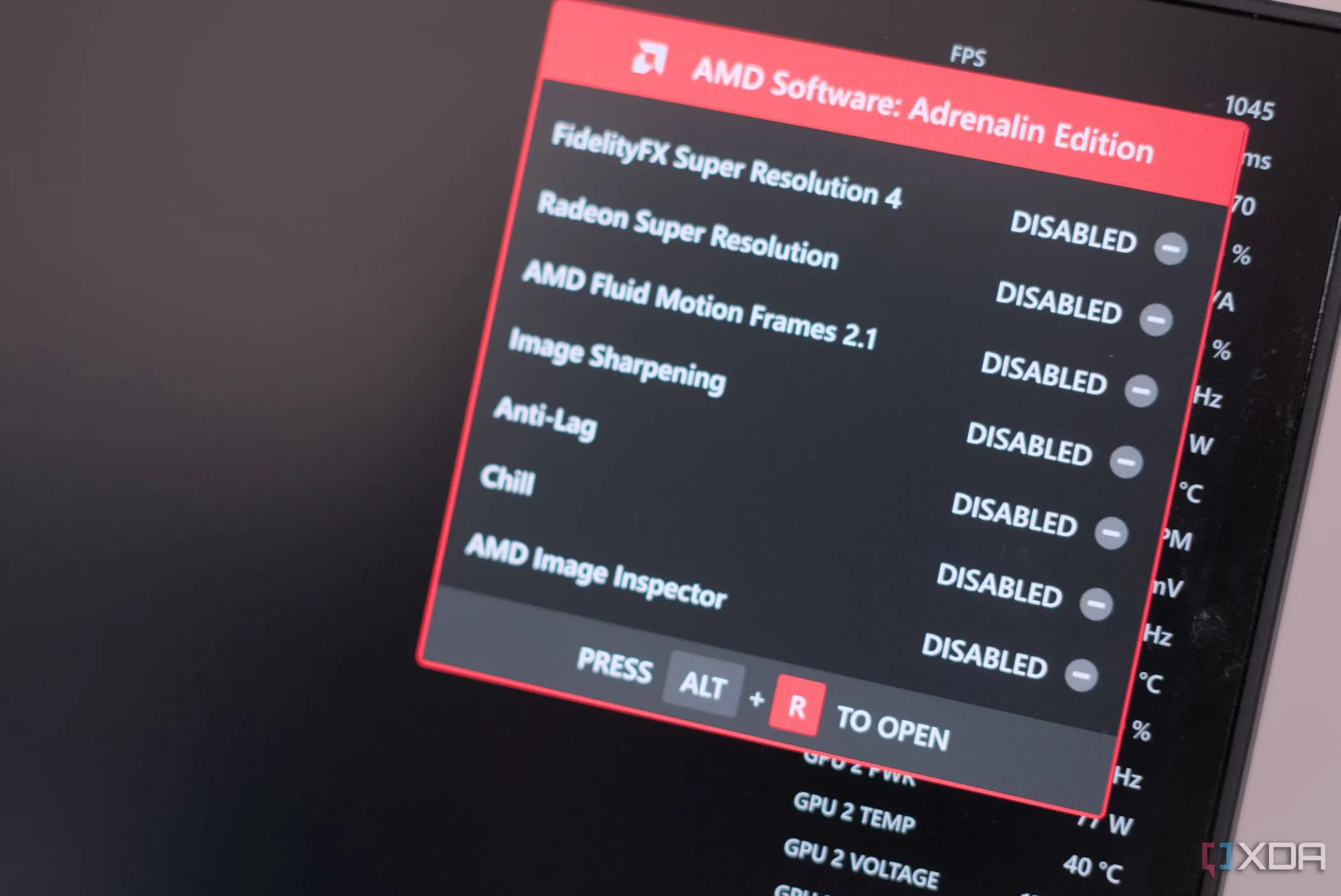 Giao diện pop-up của AMD Radeon Software hiển thị FSR 4 được bật
Giao diện pop-up của AMD Radeon Software hiển thị FSR 4 được bật
Nvidia hiện không có lớp phủ khởi động game tương tự. Nvidia có một lớp phủ trong trò chơi (in-game overlay) rất tuyệt vời, cho phép bạn nhanh chóng quay video, bật màn hình hiệu suất và truy cập các tính năng như G-Assist. Nhưng nó không có bất kỳ cách nào để nhanh chóng xem các cài đặt bạn đã bật khi khởi động một trò chơi. Khi bạn đang thực sự chơi game, cũng không có cách nào để xem các cài đặt bạn đã bật trừ khi bạn Alt + Tab ra khỏi cửa sổ game và truy cập vào Nvidia app.
Tôi biết đây là một bất tiện nhỏ, nhưng một cửa sổ pop-up nhanh chóng để hiển thị các cài đặt bạn đã bật sẽ đặc biệt hữu ích cho card đồ họa Nvidia, thậm chí còn hơn cả AMD. Các tính năng mà tôi đã đề cập ở trên, như DLSS overrides, không chỉ là một công tắc bật/tắt đơn giản. Có hàng tá cài đặt trước, và đó mới chỉ là DLSS Super Resolution. Bạn còn có các cài đặt ghi đè cho Frame Generation và Ray Reconstruction, cũng như khả năng inject tới 4X Multi-Frame Generation (MFG) với các GPU dòng RTX 50. Đó là chưa kể đến các tính năng có công tắc như Smooth Motion hay Ultra Low-Latency Mode.
Tận Dụng Sức Mạnh Đã Có: Cải Thiện Overlay Của Nvidia
Một cách nhanh chóng để kiểm tra các cài đặt bạn đã bật trên GPU Nvidia sẽ là một “cứu cánh”. Nó có thể trông rất giống lớp phủ của AMD, nơi một cửa sổ nhỏ mở ra trong vài giây trên màn hình hiển thị cài đặt của bạn. Nhưng nó không nhất thiết phải như vậy. Nvidia đã có một lớp phủ trong trò chơi, hiện tại không được sử dụng để hiển thị bất kỳ thông tin nào về vô số tính năng có sẵn trong Nvidia app. Sẽ rất tuyệt nếu có thể xem những gì bạn đã bật chỉ bằng cách nhấn Alt + Z thay vì phải Alt + Tab và có nguy cơ làm treo một kho tàng các trò chơi vẫn gặp khó khăn với phím tắt cơ bản đó.
Bất kể hình thức của nó là gì, nhu cầu xem nhanh các cài đặt của bạn chưa bao giờ lớn hơn. Trong nhiều năm, bạn không cần phải tương tác với Radeon Software hay Nvidia app (lúc đó là GeForce Experience) nếu không muốn. Có một vài tính năng bổ sung, nhưng tất cả những gì bạn thực sự cần để khai thác khả năng của GPU là driver và một trò chơi. Điều đó không còn đúng nữa. Cả Radeon Software và Nvidia app đều gần như thiết yếu nếu bạn muốn sử dụng các công nghệ nâng cấp hình ảnh và tạo khung hình mới nhất, cũng như các tính năng tạo khung hình dựa trên driver.
Những bộ phần mềm này đang nhanh chóng trở thành một thành phần quan trọng để mở khóa những gì GPU của bạn có thể làm, vì vậy ngay cả khi bạn không muốn, bạn vẫn cần chúng được cài đặt. Và, nếu bạn phải cài đặt Nvidia app để truy cập tất cả các tính năng của GPU, điều tối thiểu mà Nvidia có thể làm là giúp bạn dễ dàng xem các tính năng bạn đã bật khi khởi động một trò chơi.
Phần Mềm Định Hình Phần Cứng: Xu Hướng Mới Của Trải Nghiệm Chơi Game
Mặc dù Nvidia và AMD đã cung cấp các bộ phần mềm của họ trong nhiều năm, bạn vẫn có thể sử dụng GPU của mình chỉ với driver. Mọi thứ vẫn hoạt động theo cách đó, và đó là một điều tuyệt vời trong rất nhiều tình huống. Có thể bạn chỉ không muốn cài đặt phần mềm. Có thể bạn đang khắc phục sự cố và không muốn phần mềm can thiệp vào driver của mình. Hoặc có thể bạn giống tôi, người hiện đang gõ bài viết này trên CachyOS và sẽ không thể sử dụng card đồ họa Nvidia nếu nó cần Nvidia app để hoạt động.
Tôi không thích ý tưởng Nvidia app hoặc Radeon Software trở thành một thành phần thiết yếu để sử dụng GPU, nhưng chúng đang nhanh chóng biến thành điều đó. AMD và Nvidia đã nhận ra trong thế hệ này rằng họ có thể phân tán các tính năng của mình trên các trò chơi nhanh hơn bao nhiêu bằng cách xử lý các phiên bản mới thông qua driver thay vì chờ đợi các nhà phát triển game. Trong khi FSR 3 ra mắt chỉ với hai trò chơi, FSR 4 đã ra mắt với hơn 65 trò chơi. DLSS 3 khởi động với vài chục trò chơi được hỗ trợ, trong khi DLSS 4 vượt qua hơn 100 trò chơi được hỗ trợ trong vòng một tháng. Mặc dù tôi thích ý tưởng giữ tính năng tương đồng giữa phần mềm và những gì chỉ driver cung cấp, rõ ràng mọi thứ đang đi theo hướng ngược lại.
Một lớp phủ nhỏ hiển thị cài đặt của bạn là một tính năng cải thiện chất lượng cuộc sống cho Nvidia app, và tôi rất mong muốn được thấy nó. Nhưng nó cũng là một điểm nhấn cho thấy các tính năng phần mềm này ngày càng trở nên phổ biến như thế nào, và vai trò mà chúng có thể sẽ đóng trong việc hỗ trợ tính năng trong tương lai.
Kết Luận
Cuộc đua công nghệ giữa Nvidia và AMD không chỉ dừng lại ở hiệu năng phần cứng mà còn mở rộng sang các giải pháp phần mềm, nơi mà mỗi tính năng nhỏ cũng có thể tạo nên khác biệt lớn trong trải nghiệm người dùng. Việc AMD cung cấp lớp phủ hiển thị cài đặt khi khởi động game là một minh chứng rõ ràng cho sự tinh tế trong thiết kế phần mềm, giúp game thủ nhanh chóng nắm bắt và kiểm soát các tính năng tối ưu như FSR, HYPR-RX hay AFMF. Trong khi đó, với sự phức tạp ngày càng tăng của các tùy chọn DLSS, Frame Generation và Ray Reconstruction, Nvidia app thực sự cần một giải pháp tương tự để nâng cao tính tiện lợi.
Tính năng tưởng chừng nhỏ bé này không chỉ là một cải tiến về chất lượng cuộc sống mà còn phản ánh xu hướng các bộ phần mềm GPU đang dần trở thành yếu tố “cần thiết” để người dùng khai thác tối đa sức mạnh của card đồ họa. Việc tích hợp một lớp phủ thông báo cài đặt sẽ không chỉ làm hài lòng người dùng Nvidia mà còn củng cố vị thế của Nvidia app trong hệ sinh thái phần mềm gaming hiện đại. Hy vọng rằng Nvidia sẽ sớm nhận ra và đưa tính năng hữu ích này vào các bản cập nhật trong tương lai.
Bạn nghĩ sao về tính năng này? Liệu Nvidia có nên học hỏi AMD để cải thiện trải nghiệm người dùng? Hãy để lại bình luận và chia sẻ ý kiến của bạn với 123thuthuat.com nhé!
